Cuando crea un nuevo perfil de usuario en Windows 10, el sistema operativo necesita un lugar para guardar su configuración. Si bien puede pensar que esta información se guarda en el Registro de Windows, ese no es del todo el caso. Si bien parte de la información se almacena en el Registro, la configuración de su perfil de usuario generalmente se guarda en NTUSER.DAT.
El archivo NTUSER.DAT es esencial; sin él, cualquier personalización que haya realizado en su cuenta ganará ' t ser salvo. Si elimina el archivo NTUSER.DAT por accidente, o si el archivo se daña, no podrá iniciar sesión sin resolver el problema. Si tiene problemas con NTUSER.DAT, esto es lo que necesita saber.

¿Qué es el archivo NTUSER.DAT en Windows 10?
Cuando realiza cambios en su cuenta en Windows 10, los cambios deben guardarse en algún lugar. No hay un lugar obvio para esto, porque la ubicación generalmente está oculta a la vista, pero el archivo que está buscando se encuentra en la carpeta de su perfil de usuario (C: \ Users).
Este es el NTUSER.DATy sirve como una biblioteca permanente de la configuración de usuario. Este archivo data de los primeros días del sistema operativo Windows NT, que se lanzó por primera vez en 1993. Cuando inicia sesión en un perfil de usuario, los cambios se guardan localmente en el Registro de Windows (en HKEY_CURRENT_USER).
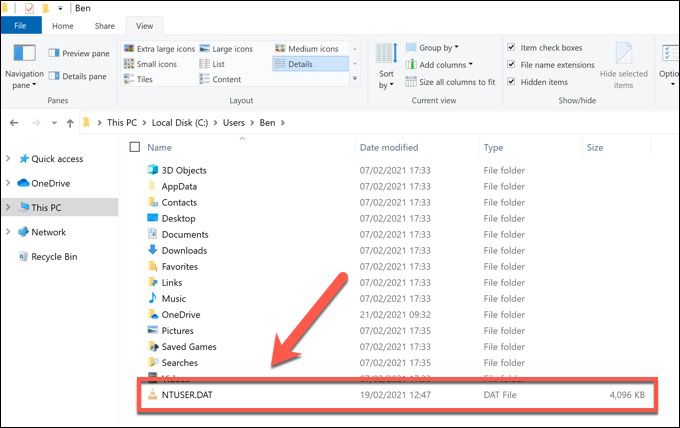
Cuando cierra sesión , reinicie o apague su PC, esta información se guarda de nuevo en el archivo NTUSER.DAT para su custodia. Después de volver a iniciar sesión en su cuenta, el archivo NTUSER.DAT (y la información que contiene) se vuelve a cargar en el registro.
El archivo NTUSER.DAT garantiza que cualquier personalización que realice en su cuenta siempre se realizará disponible cuando inicia sesión, así como también separa su configuración de otros perfiles de usuario. Si se daña o si elimina el archivo manualmente, la configuración de usuario se perderá.
In_content_1 all: [300x250] / dfp: [640x360]->Por qué no debería eliminar el archivo NTUSER.DAT
La mayoría de los usuarios ni siquiera sabrán que existe el archivo NTUSER.DAT, y mucho menos el importancia de la misma. Si se dirige a la carpeta de su perfil de usuario en la carpeta C: \ Usuarios, normalmente no verá el archivo allí. Esto se debe a que los archivos importantes como NTUSER.DAT suelen estar ocultos para evitar una eliminación accidental.
Incluso si mostrar archivos ocultos en su PC, no es aconsejable eliminar el archivo NTUSER.DAT. Eliminarlo eliminará todas sus configuraciones de usuario, corrompiendo su perfil de usuario en el proceso. La próxima vez que inicie sesión, Windows le alertará de que no es posible iniciar sesión.
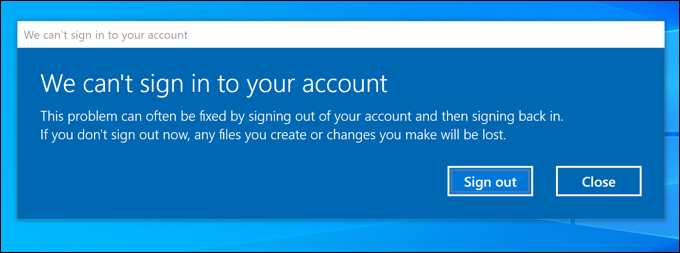
Cuando esto sucede, Windows genera un perfil de usuario temporal (en la carpeta C: \ Users \ TEMP \), en lugar de iniciar sesión en su propia cuenta. El archivo NTUSER.DAT de su propio perfil de usuario no se vuelve a generar, por lo que no podrá guardar ninguna configuración. En algunos casos, es posible que Windows no le permita iniciar sesión en absoluto.
Si elimina un archivo NTUSER.DAT, deberá reemplazarlo con una alternativa genuina creando una nueva cuenta primero y luego copiando el archivo NTUSER.DAT de ese perfil de usuario en la carpeta de perfil de su cuenta anterior. p>
Cómo eliminar NTUSER.DAT en Windows 10
Como acabamos de explicar, eliminar el archivo NTUSER.DAT realmente no es recomendable para la mayoría de los usuarios, ya que podría bloquear su cuenta de usuario. Sin embargo, existe un caso de uso limitado en el que eliminar el archivo puede resolver ciertos problemas con su perfil de usuario.
Por ejemplo, si el archivo ya está dañado de alguna manera, eliminar NTUSER.DAT y reemplazarlo puede resolverlo. la cuestión. Necesitará tres cuentas de usuario para que esto funcione: una cuenta dañada, una cuenta con acceso de administrador desde la que puede realizar cambios y una cuenta con un archivo NTUSER.DAT nuevo para copiar.
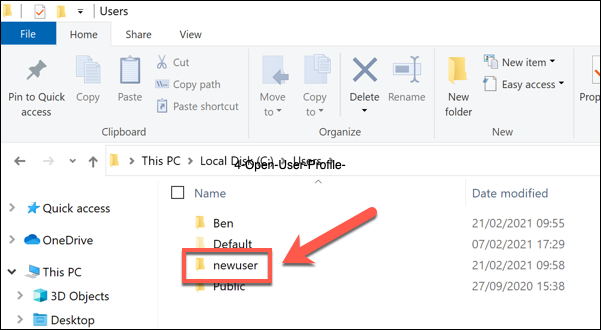
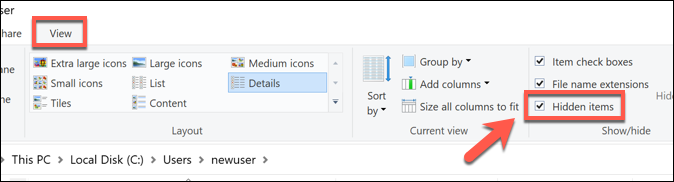
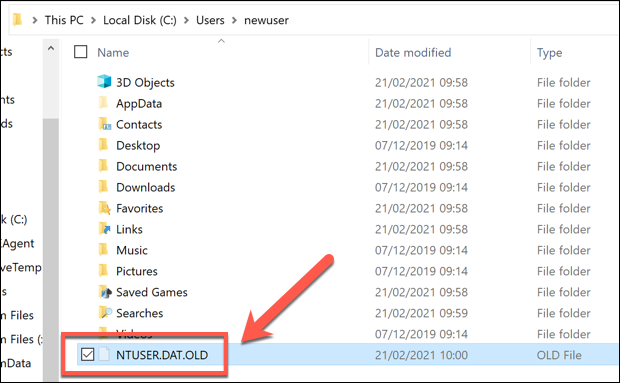
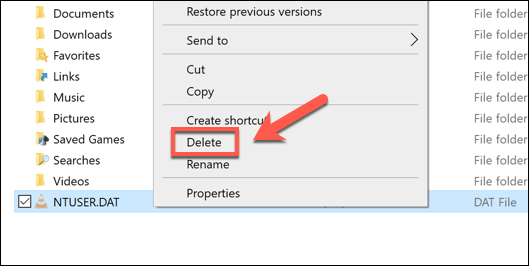
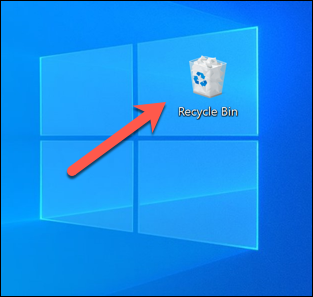
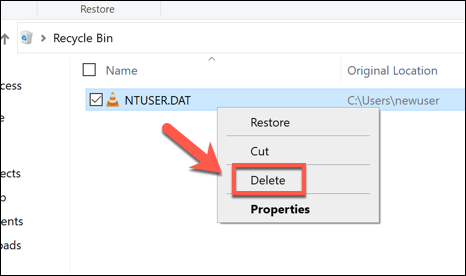
Con el archivo NTUSER.DAT eliminado o renombrado, ahora faltan las configuraciones del perfil de usuario para esa cuenta. Deberá reintroducir un archivo NTUSER.DAT nuevo siguiendo los pasos a continuación o eliminar la cuenta de usuario por completo en la configuración de Windows.
Recuperación de un perfil de usuario dañado
Si ha eliminado un archivo NTUSER.DAT, es probable que no pueda volver a iniciar sesión en su cuenta. Si puede iniciar sesión, Windows puede generar un perfil de usuario temporal, lo que significa que cualquier configuración o cambio en su perfil no se guardará cuando cierre la sesión o reinicie.
Si su perfil de usuario está dañado, puede copie el archivo NTUSER.DAT de otro perfil de usuario a la carpeta C: \ Usuarios de la cuenta dañada. Es mejor copiar NTUSER.DAT desde una cuenta de usuario completamente nueva, ya que será lo más parecido posible a un perfil predeterminado.
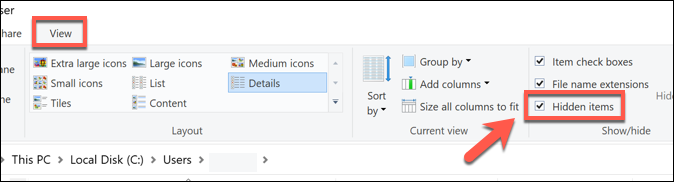
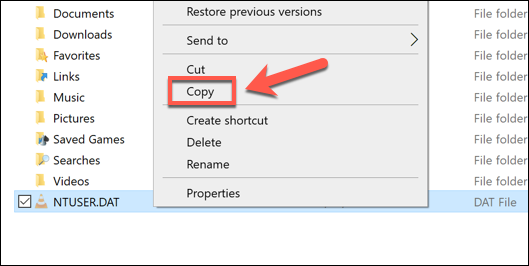
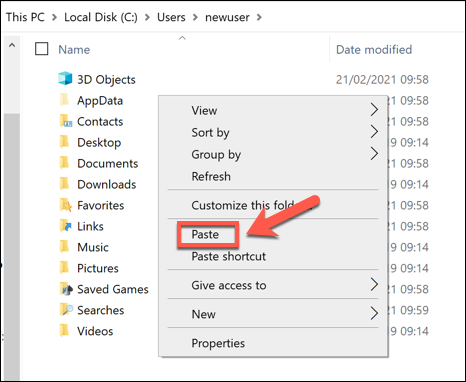
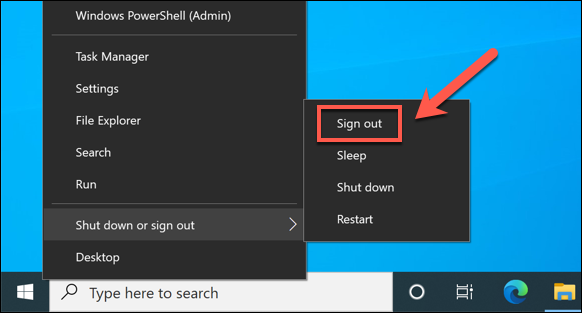
Después de cerrar la sesión, inicie sesión en su cuenta de usuario restaurada. Windows leerá desde el nuevo archivo NTUSER.DAT y debería permitirle iniciar sesión en este punto. Si tiene éxito, puede realizar cambios en su configuración de personalización (incluido su fondo) para restaurar su perfil original tanto como sea posible.
Mantenimiento de Windows 10
No se recomienda eliminar el archivo NTUSER.DAT para la mayoría de los usuarios, pero puede ayudar a restablecer un perfil de usuario que se haya dañado de alguna manera. Un perfil de usuario corrupto indica otros problemas con su PC, por lo que podría valer la pena ejecutar algunas tareas de mantenimiento regulares, incluida la comprobación de archivos de sistema corruptos.
El mantenimiento regular es importante, así que recuerde escanear en busca de malware y hacer una copia de seguridad de su disco duro regularmente. Si su PC no funciona, podría ser el momento de considerar restableciendo Windows 10 por completo o actualizar su PC, reemplazando el hardware con problemas con componentes más actualizados.